Foto düzenlemede, bireysel tarzını yansıtan, tutarlı ve çekici bir görünüm oluşturmak çok önemlidir. CameraRaw'da Lookskullanmak, tek bir tıklama ile resimlerine benzersiz bir stil aktarma fırsatı sunar. Burada, ön ayarlarla nasıl çalışacağınızı, bir resmi nasıl geliştireceğinizi ve kendi görünümlerinizi nasıl oluşturacağınızı öğreneceksiniz.
En Önemli Bulgular
- Camera Raw'da ön ayarlarla çalışarak tutarlı bir görünüm oluşturabilirsin.
- Kendi görünümlerini oluşturmak ve uygulamak düşündüğünden daha kolaydır.
- Look ön ayarları, birden fazla görüntüye aynı anda uygulanabilir.
Aşamalı Kılavuz
Resimlerin için etkili ve çekici bir görünüm oluşturmakamacıyla, adım adım süreçte seni yönlendireceğim.
Resim Düzenleme ve Görünüm Oluşturma
Geliştirmek istediğin bir resmi seçerek başla. Bu resim, görünümünün temeli olacak. Tutarlı bir stil sağlamak için bir seri içinden bir resim seçmeni öneririm. Resmini seçtikten sonra, Camera Raw'da aç.
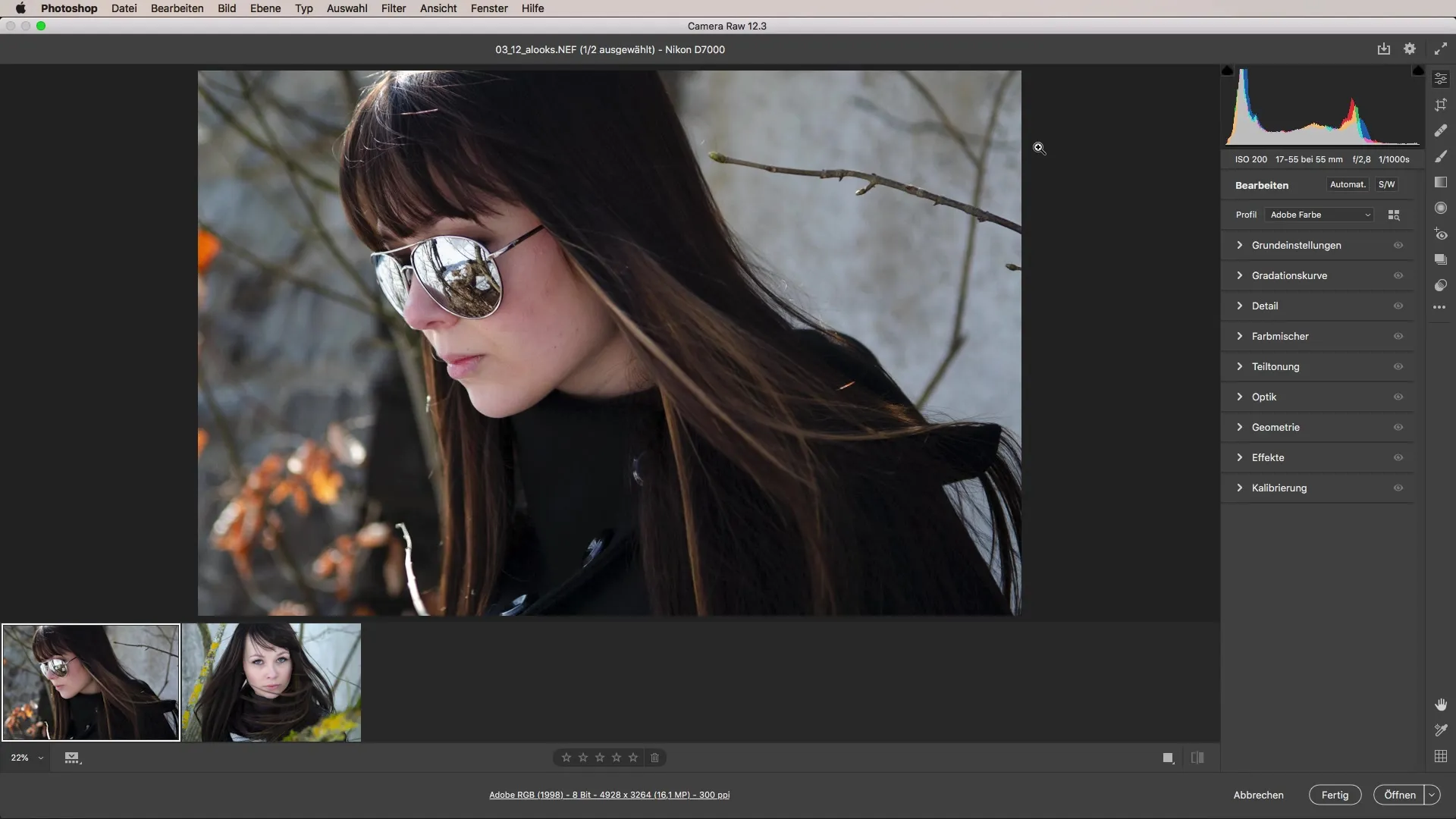
Artık resmi düzenlemeye hazırsın. Bu düzenlemenin amacı, resme belirli bir görünüm vermektir. Örneğin, tonları ayarlayabilirsin; yaz mevsimi etkisi yaratmak için daha sıcak bir ton seçmeni öneririm.
Ayrıca, resmin netliğini ve dinamikliğini artırmak önemlidir. Bu, detayların vurgulanmasına ve resme daha fazla hayat katılmasına yardımcı olur. Kontrastı optimize etmek için ışıklar ve gölgelerle de deney yapabilirsin. Bu, yüz özelliklerini ve giysilerdeki detayları daha net bir şekilde yansıtmak için özellikle önemlidir.
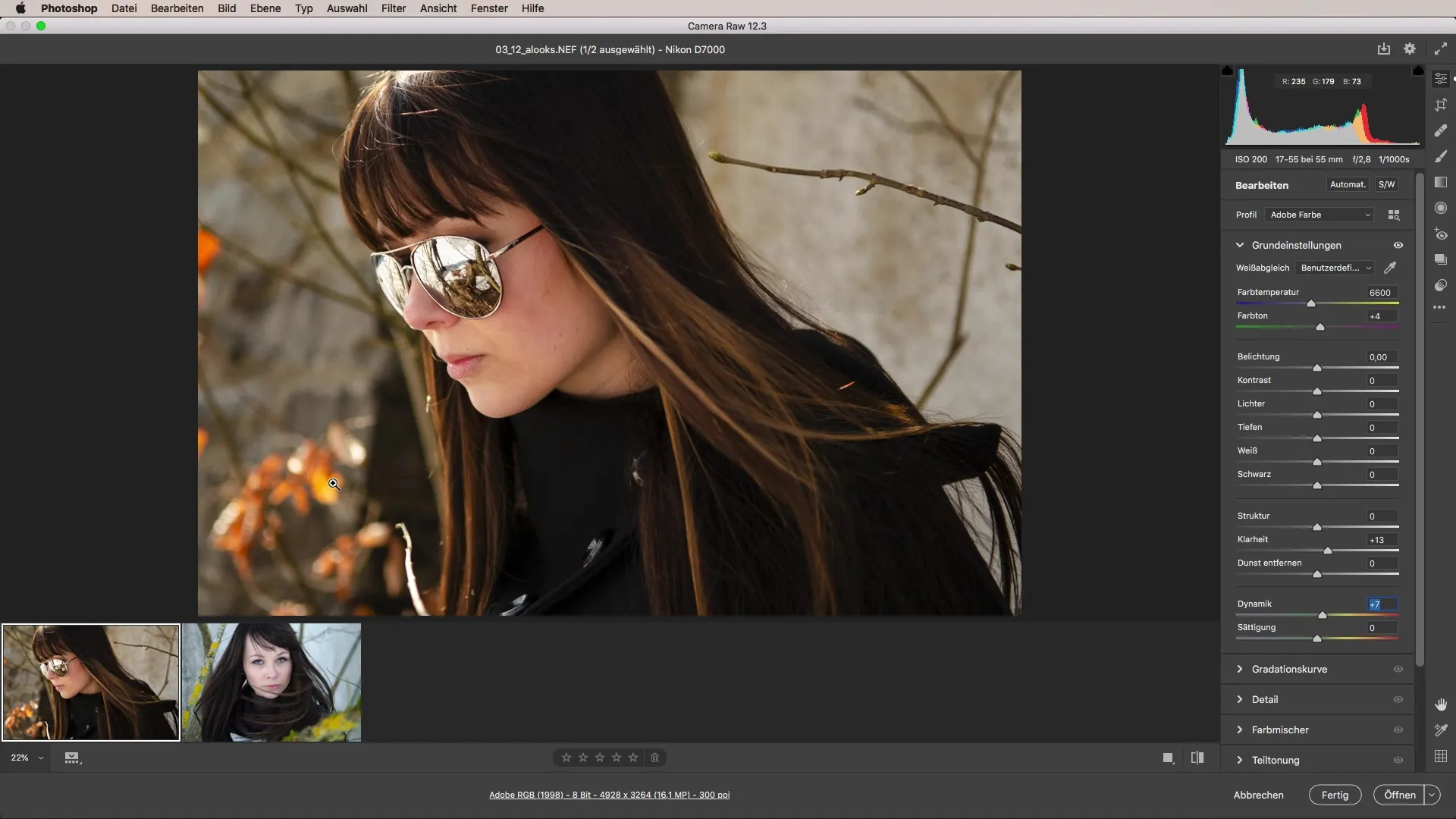
Resminin düzenlemesinden memnun kaldığın zaman, görünümü kaydetme ve diğer resimler için erişilebilir hale getirme zamanı.
Kendi Görünüm Ön Ayarını Oluşturma
Görünümünü kaydetmek için, düzenlemelerinizi seçmenize olanak tanıyan butona git. Burada, özel ön ayarını oluşturabileceğin bir diyalog açılacak.
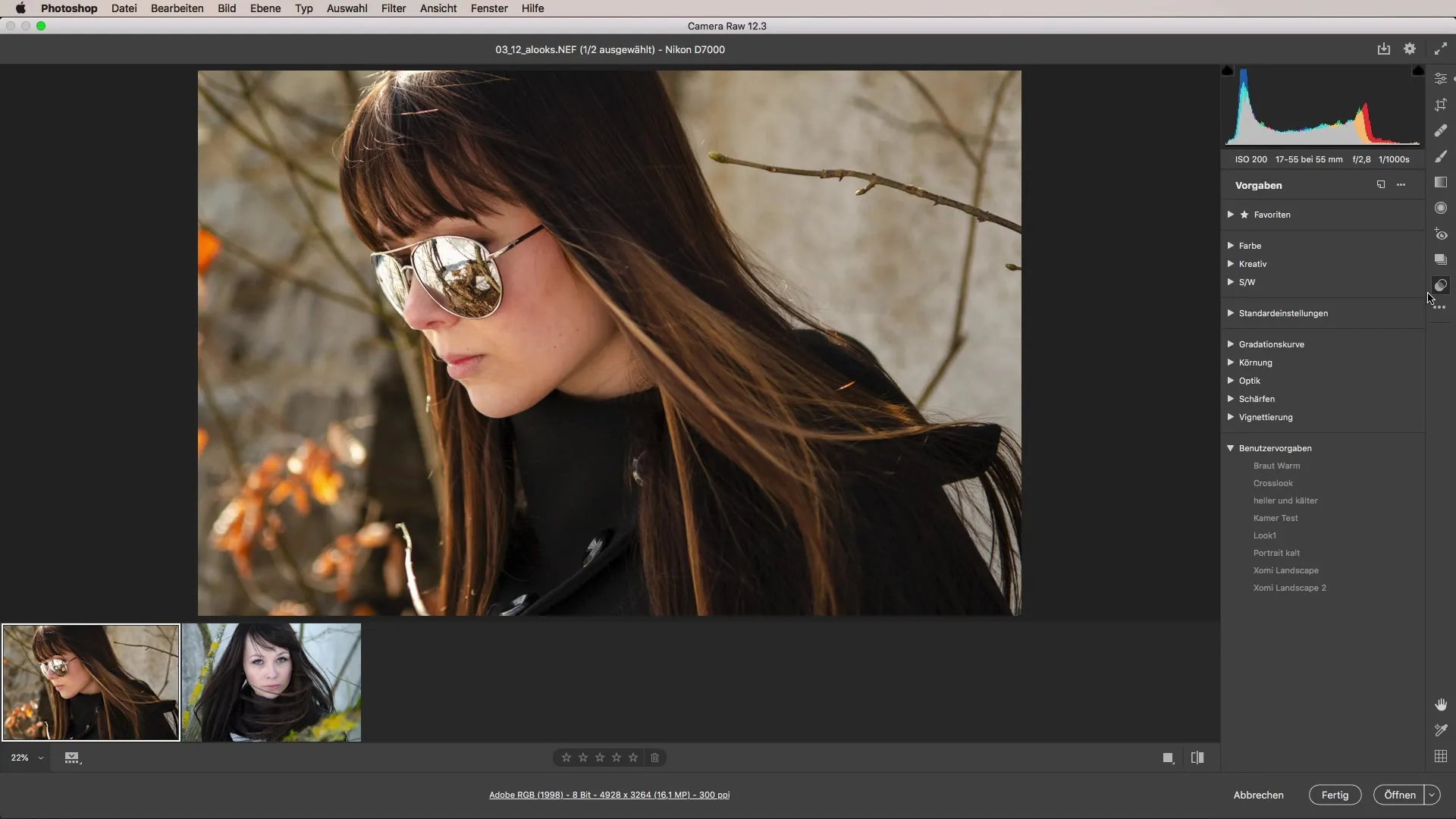
Diyalogda, görünüm için saklamak istediğin tüm ayarları seçebilirsin. Bunlar temel ayarlar, eğim eğrileri ve detay keskinleştirmeyi içerir. Resminin düzenlenmesi sırasında uyguladığın tüm alanları seçtiğinden emin ol.
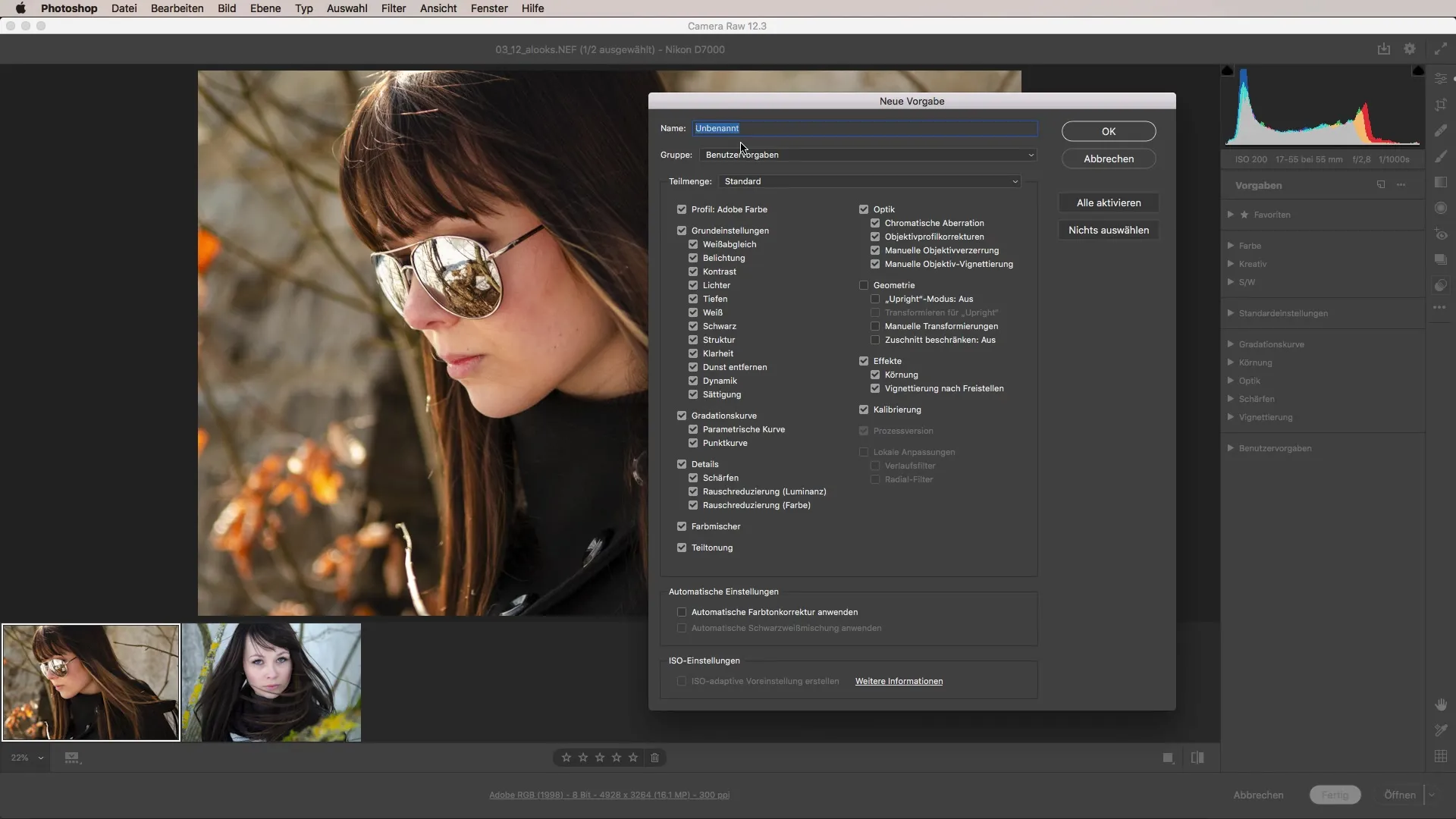
Artık görünümüne bir isim vermek için bir fırsatın var. İstediğin tarzda adlandırmanı öneririm, örneğin "Yaz Görünümü". Ayrıca, ön ayarı belirli bir klasörde saklayıp saklamayacağına da karar verebilirsin, böylece düzen sağlanmış olur.
Ön ayarını oluşturduktan sonra, bunu diğer resimlere uygulama zamanı geldi. Uygulamak istediğin resimleri işaretle. Bu, tek bir resim veya bir dizi resim olabilir. "Command A" (Mac) veya "Ctrl A" (Windows) tuşlarına basarak tüm resimleri seçebilirsin.
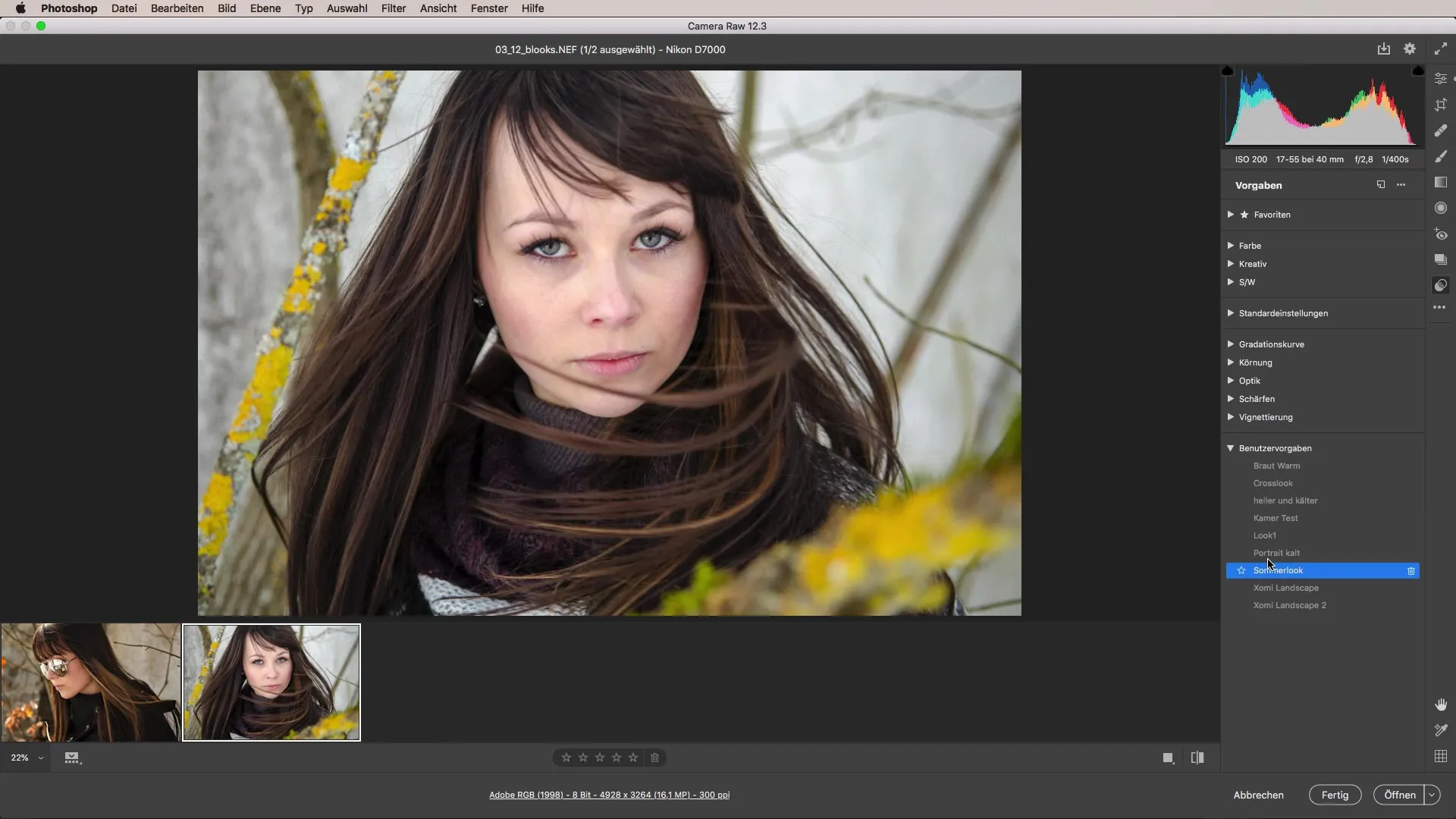
Resimleri işaretledikten sonra, daha önce oluşturduğun "Yaz Görünümüne" tıkla ve görünüm, seçilen tüm resimlere hemen uygulanacaktır.
Özet - Görünüm ile Camera Raw'da Tutarlı Bir Resim Tarzı Yaratma
Kendi görünümlerinle Camera Raw'da resimlerin için çok kişisel ve tutarlı bir tarz yaratabilirsin. İlk resim düzenlemesinden, görünümünü diğer resimlere uygulamaya kadar olan adımlar basit ve etkilidir. Bu kılavuz ile en kısa sürede etkileyici sonuçlar elde edebilirsin.
SSS
Camera Raw'da kendi ön ayarımı nasıl oluşturabilirim?Düzenlemelerini kaydederek ve diyalogda istediğin seçenekleri seçerek kendi ön ayarını oluşturabilirsin.
Birden fazla resme ön ayarları nasıl uygulayabilirim?İstediğin resimleri işaretle ve ardından oluşturduğun ön ayarı seçerek tümüne uygulamak için bunu kullan.
Bir görünümü sadece bir resme uygulayabilir miyim?Evet, görünümünü tek bir resme uygulayabilirsin, resmi Camera Raw'da seçip ön ayarını uygulayarak.


